[返回旧版]您好,欢迎来到精彩纵横!
全部分类
全部分类
评标指南
发布时间:2020-02-29 00:18:00发布人:精彩纵横
评审专家评标流程
1. 登录和推荐组长
① 评委登录
打开评标系统网站http://gxpb.jczh100.com/GXPB/Pages/FrameAll.aspx,选择“专家评委登录”端口,对应自己的姓名填入生成好的账号密码,点击登录(账号由工作人员设置并提供)。
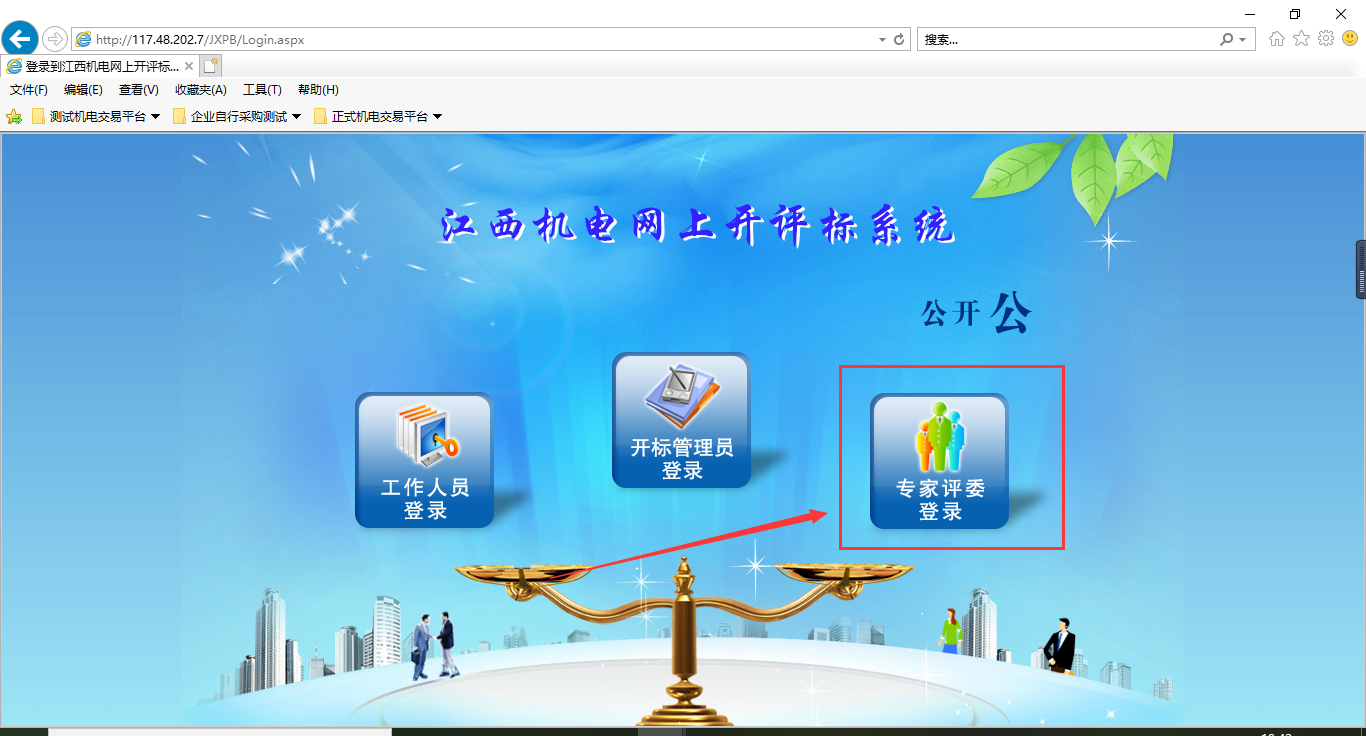
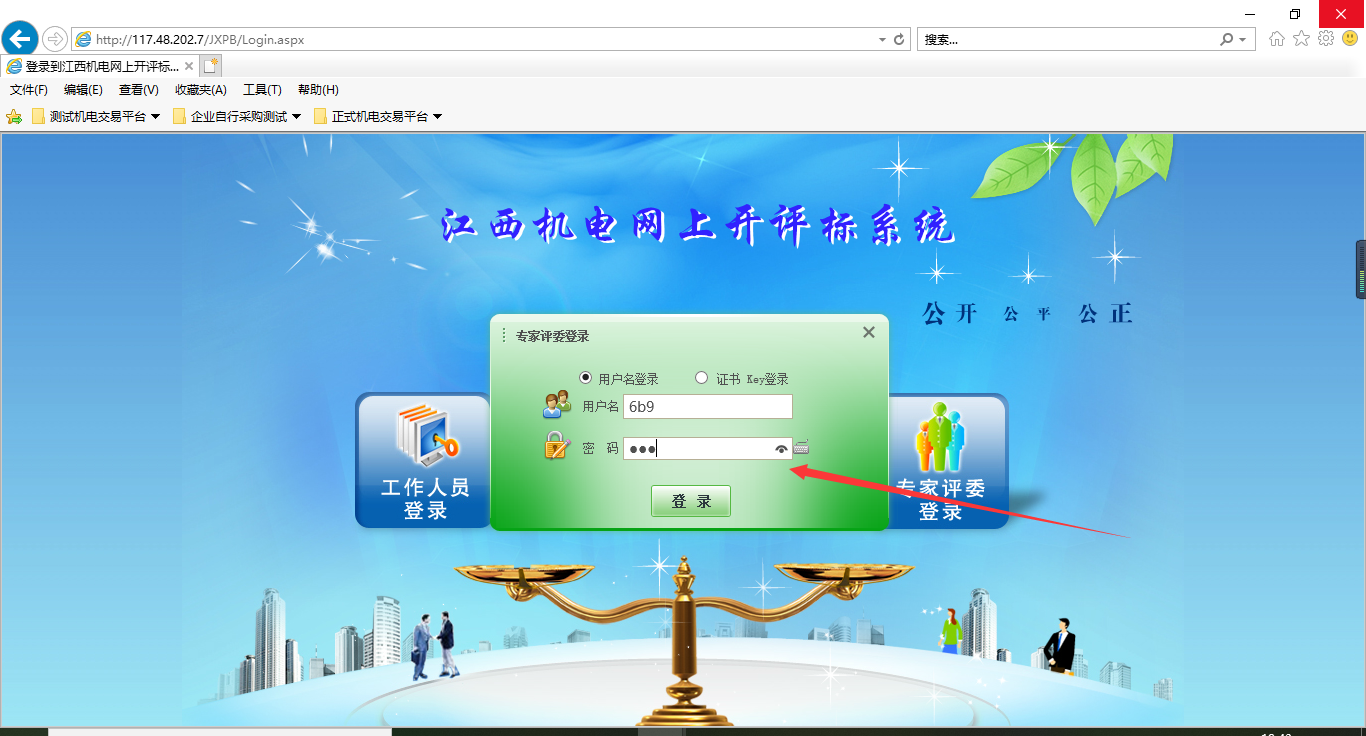
② 选择项目和推荐配位组长
登录进去后会默认显示当日开标项目,选择对应的项目然后点击右边的“进入项目”按钮;
进入后会出现一个树状图,也就是评标步骤,该系统的评标步骤必须一步步操作(如果没有出现该树状图,刷新网页即可),然后点击“评标准备”按钮,推荐评委组长,推荐好就可以点右上方的“下一步”按钮了(之后评审的时候完成了某一步骤也是点击该按钮)。
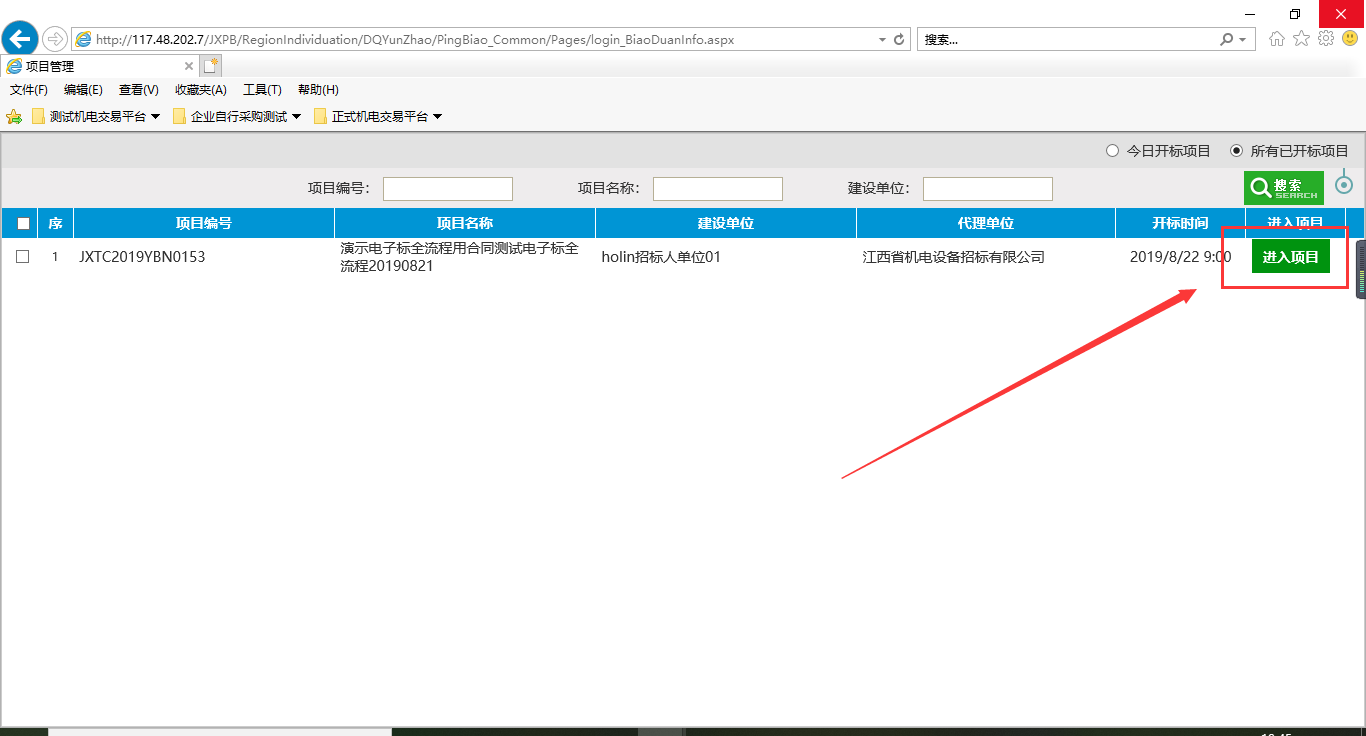
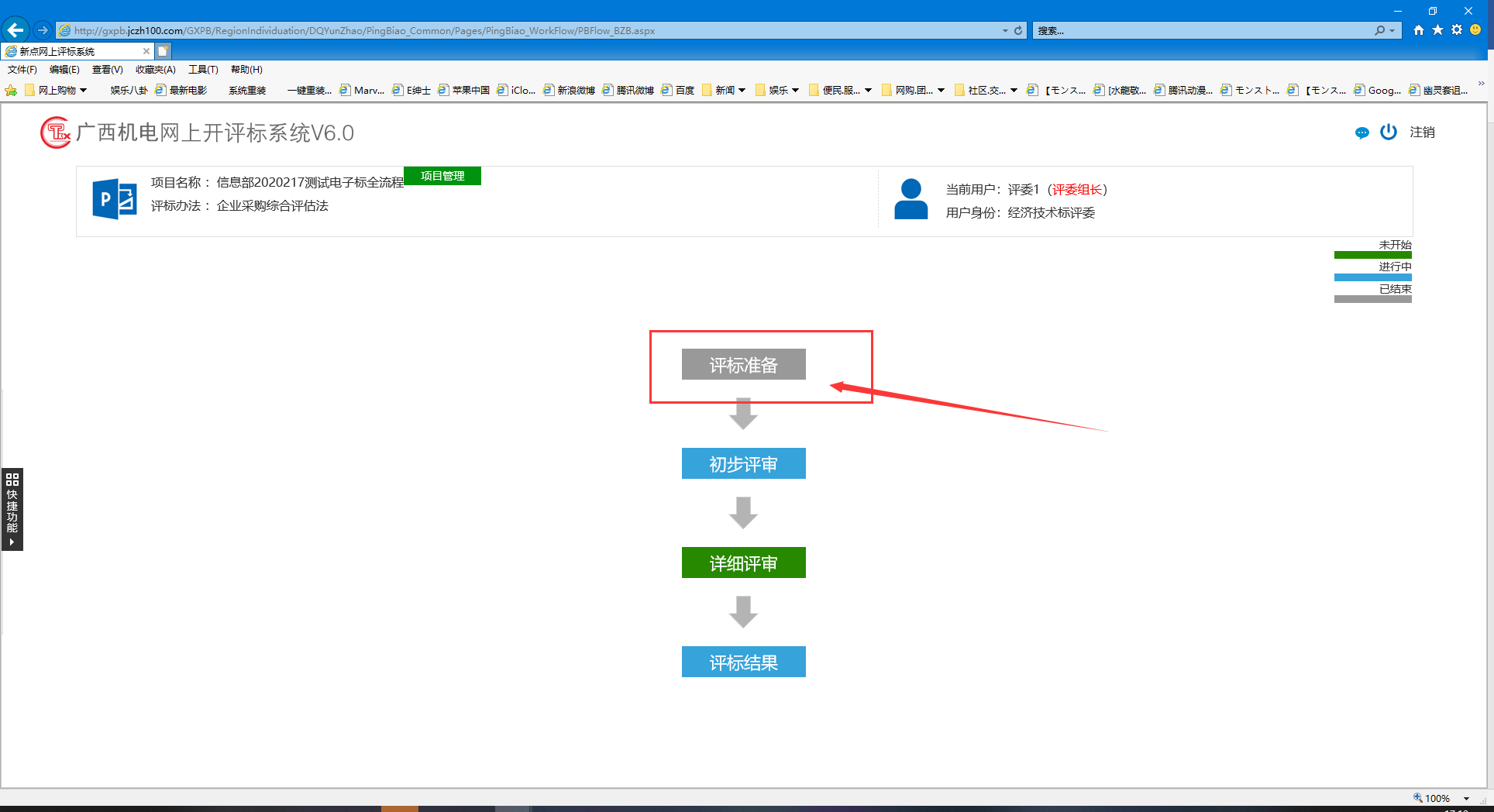
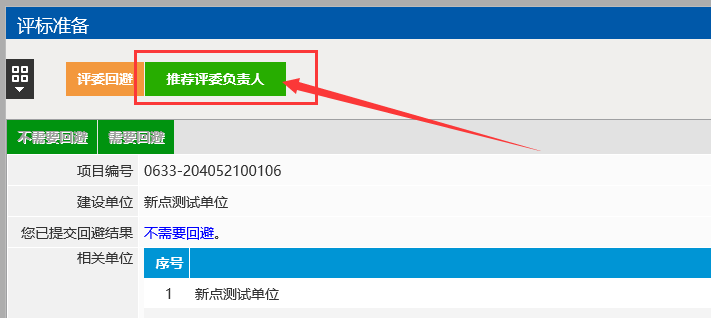
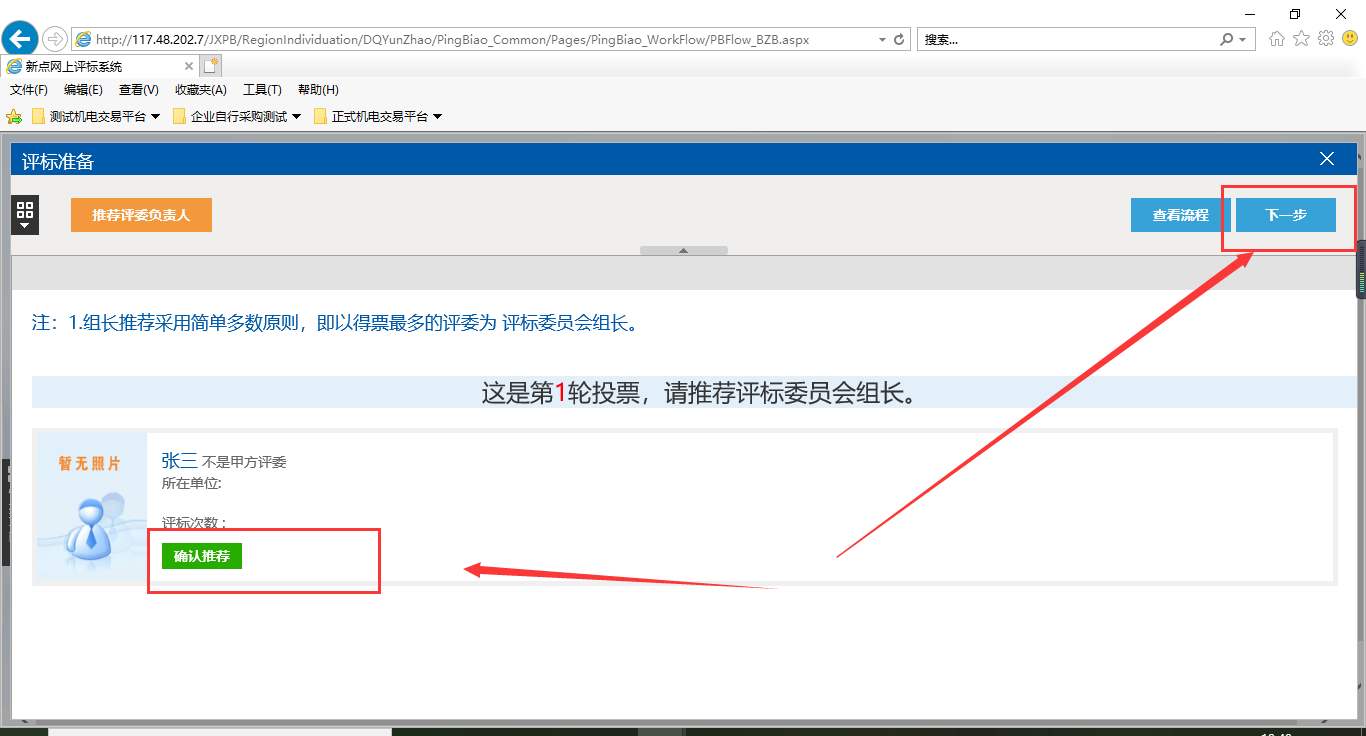
2. 初步评审
③ 评委评审
点击“初步评审”进入评审阶段,如下图:

完整打分:在单位名称下面有三个图标,分别是“全部通过、全部不通过、查看投标文件”,全部评审完点下方的“保存”,如下图:
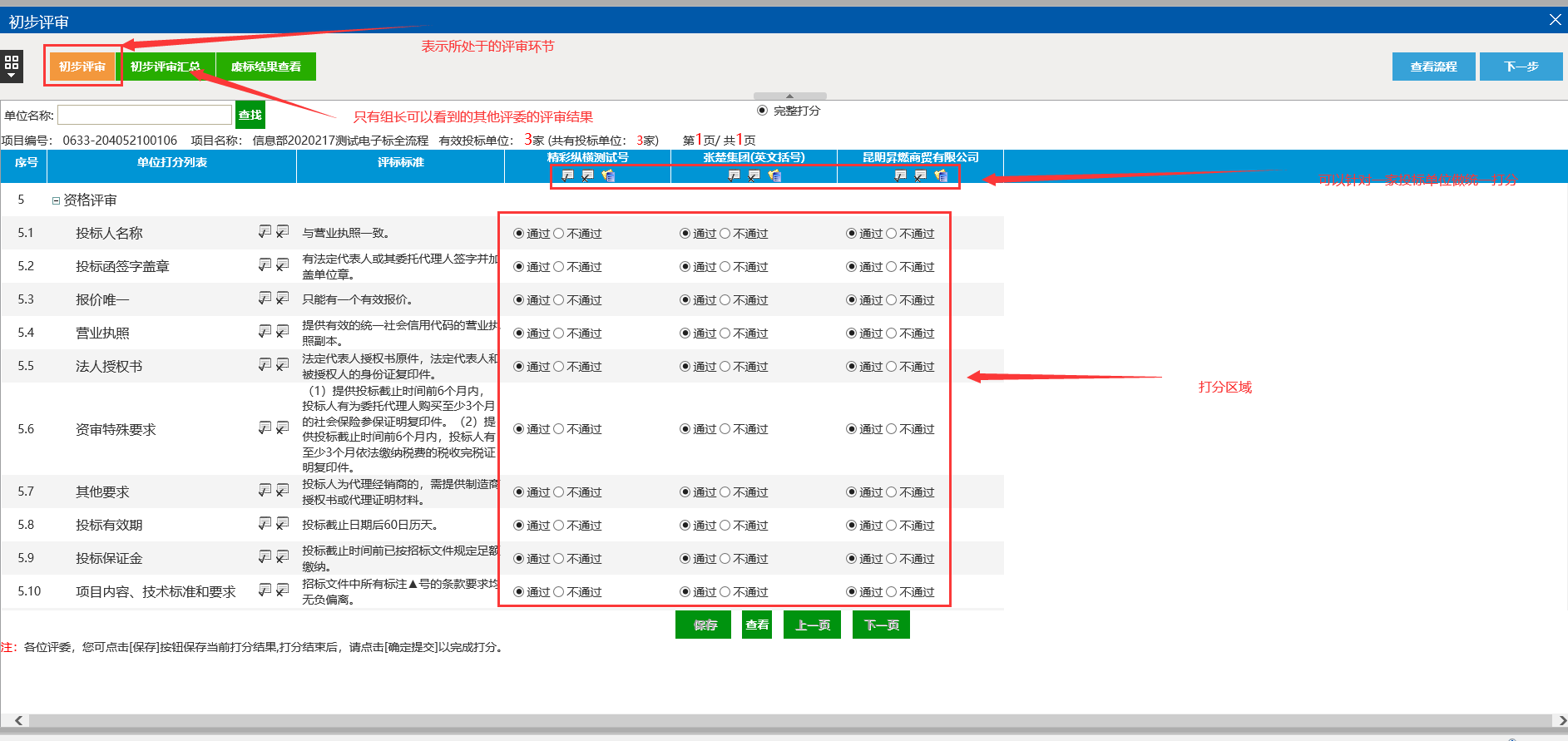
④ 组长汇总及否决操作
汇总:所有评委确认提交后,评委组长处有汇总页面,可查看各个评委的完成情况,如果没有疑问点击“确定”即可完成当前阶段评审,如果某个评委有改动可在左上方选择该评委,然后点击“退回重评”按钮,如下图:
注意:点击确定后则不能进行退回重评操作。
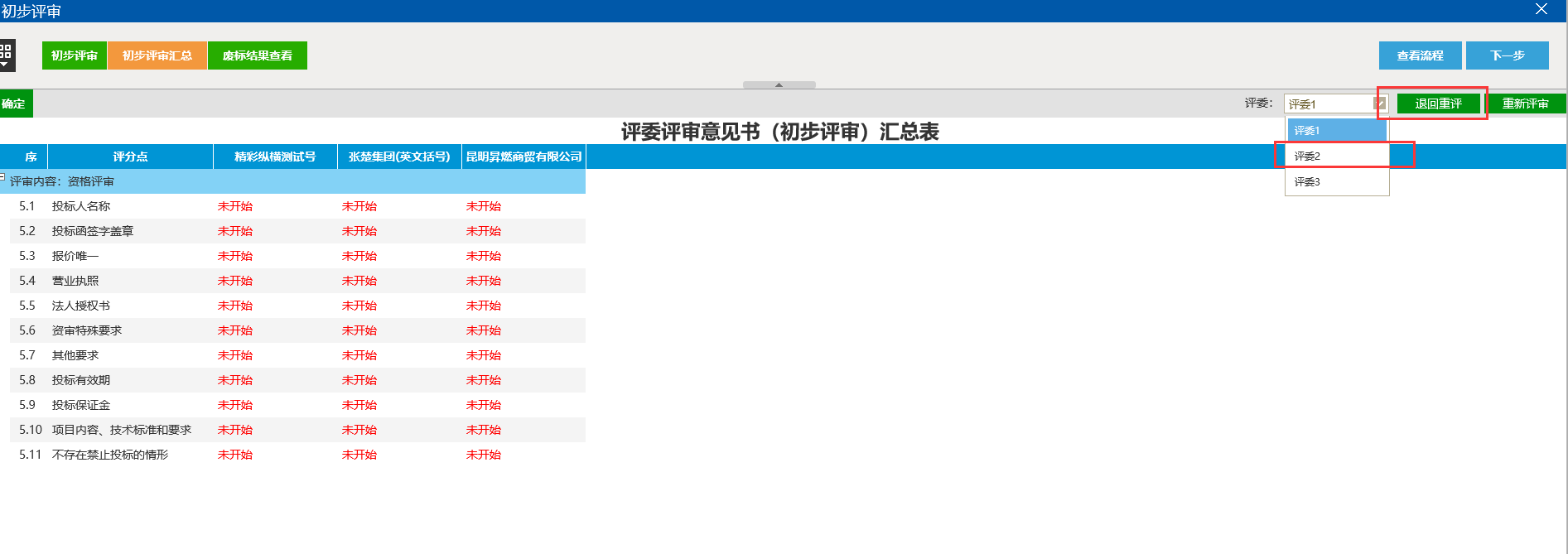
否决:点击左上方“废标结果查看”按钮,中间模块可显示之前的评审结果,方便评委参考;最下面的模块显示的是执行了否决操作的投标单位,已经否决的单位可在此处取消否决;可通过点击最上面模块中的单位名称进入否决操作,如下图;
进入否决界面后,否决节点会自动选择当前评审节点,后面的“否决投标以后继续参与基准值计算”勾选后则该单位的报价仍然参与基准价的计算,反之则不参加,然后点击“否决投标”即可,如下图:
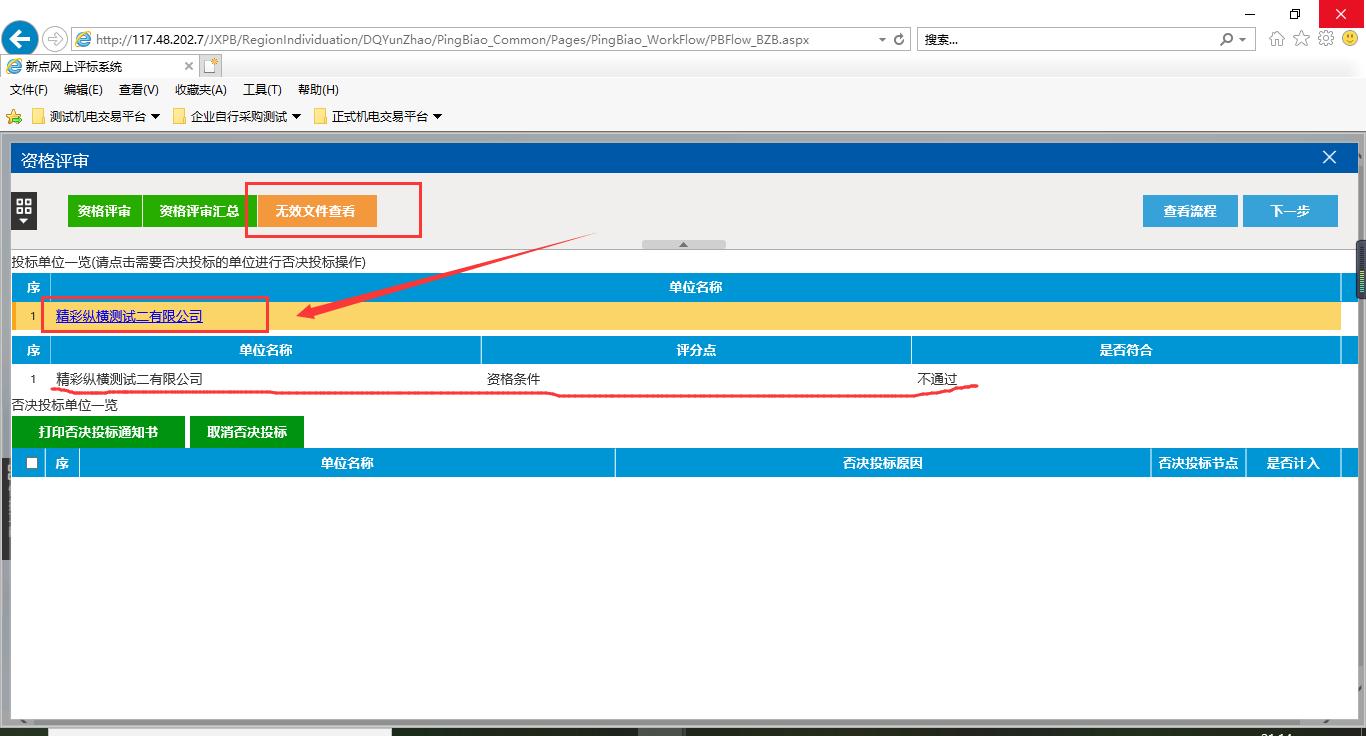
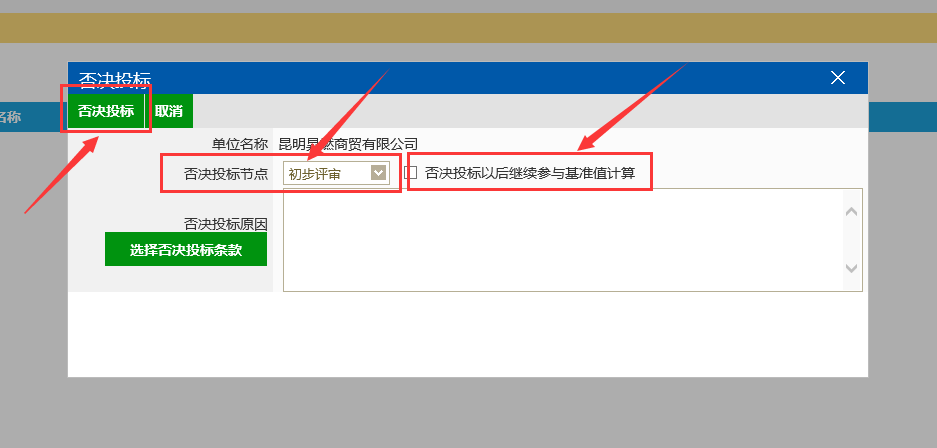
符合性评审与资格评审大致一致,就不做介绍。
3. 详细评审
⑤ 报价评审
在进入报价评审前,如果存在修改报价情况,可先由组长进入,在“标价比较表”处通过右方的修改按钮进行修改;
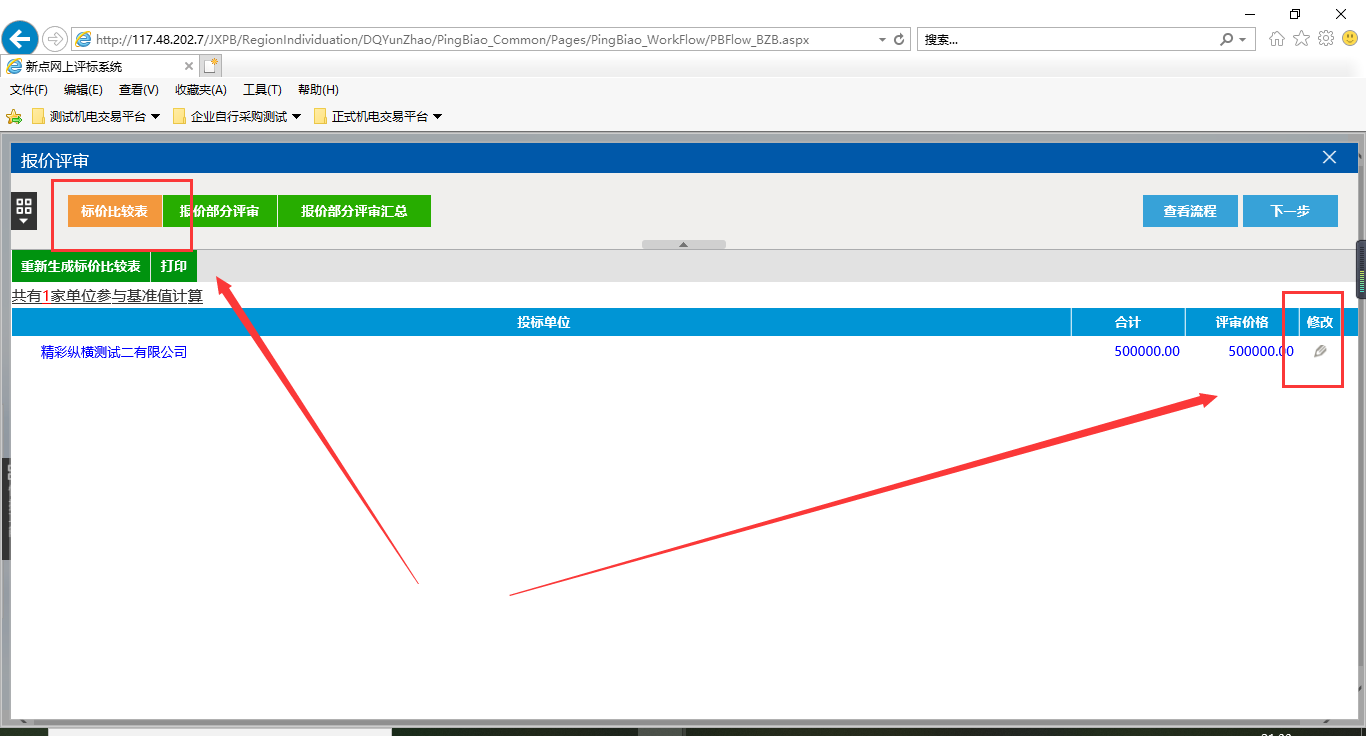
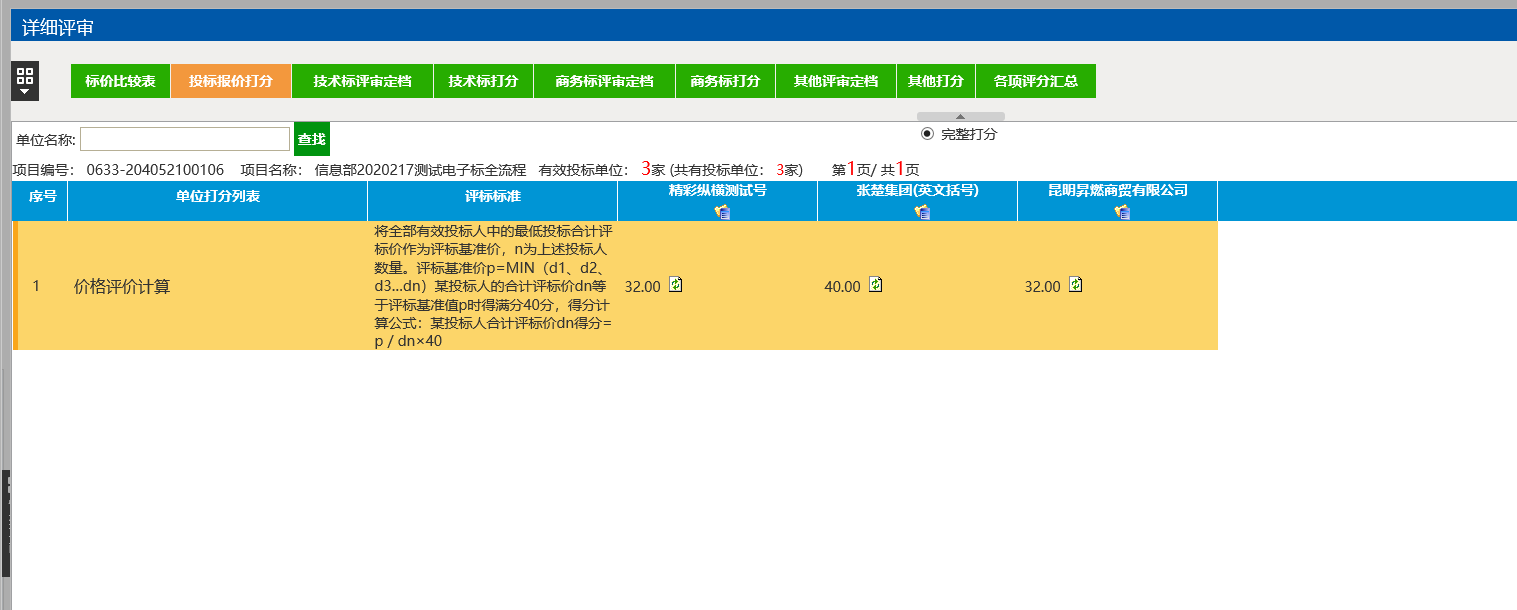
报价评审分为自动打分模式,评委只需要浏览后点击“确认提交”即可。
⑥ 技术评审与商务评审
技术、商务评审的大部分功能与上面的资格评审一致,区别在于没有否决投标单位操作,评审方式也是打分模式而非通过性模式,打分步骤先定档,然后在下一个关联模块中(如技术评标评审定档关联的模块即为技术标打分)在分值范围内根据招标文件打分即可,打完分一样确认提交,然后组长进行汇总。
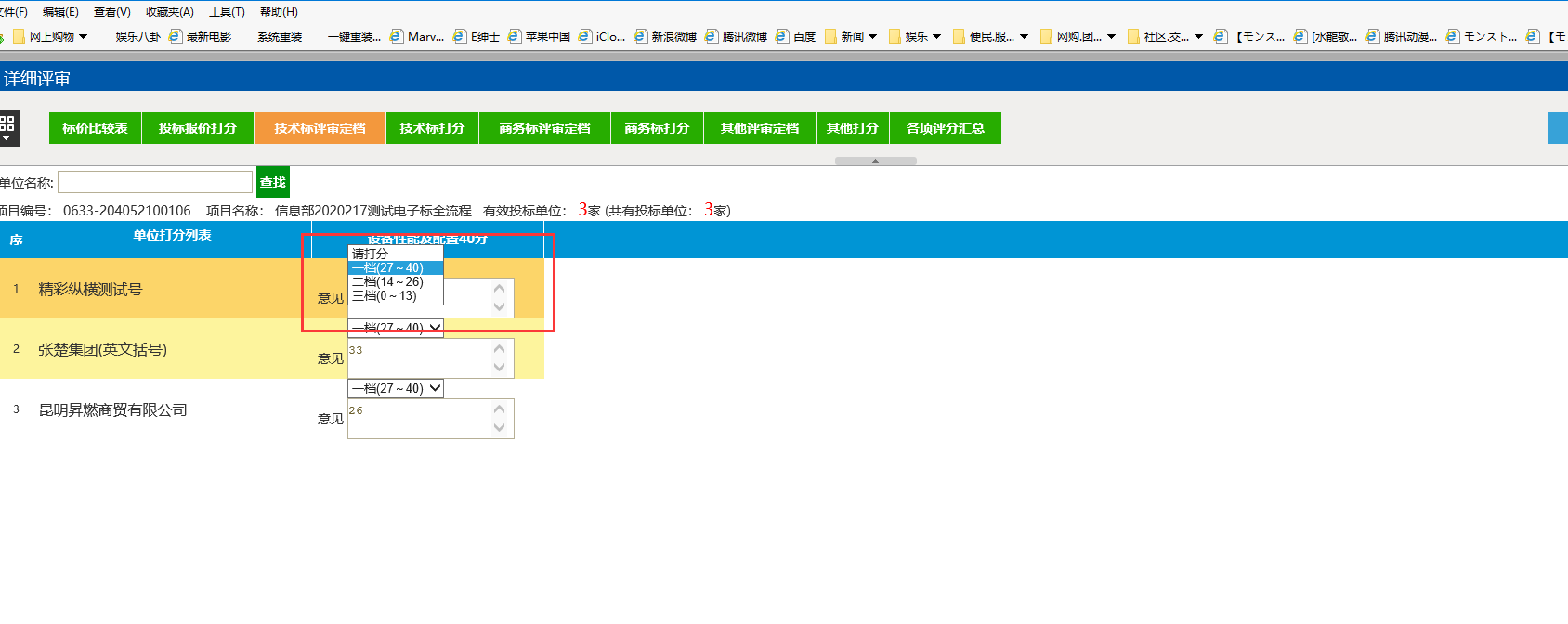
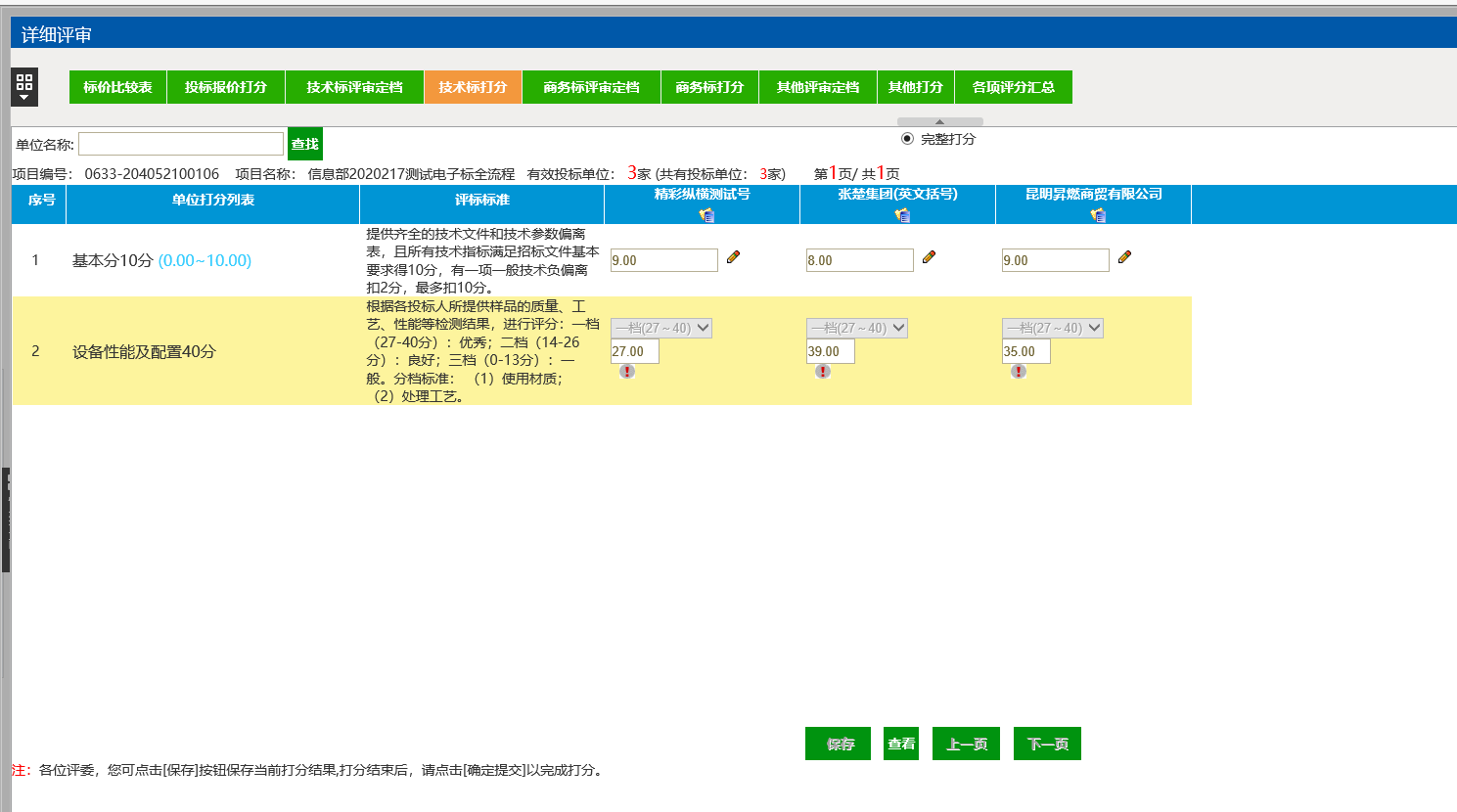
4. 评标结果
此处操作由组长进行,如果对中标人排名信息由异议,可以在这次对排名进行修改;
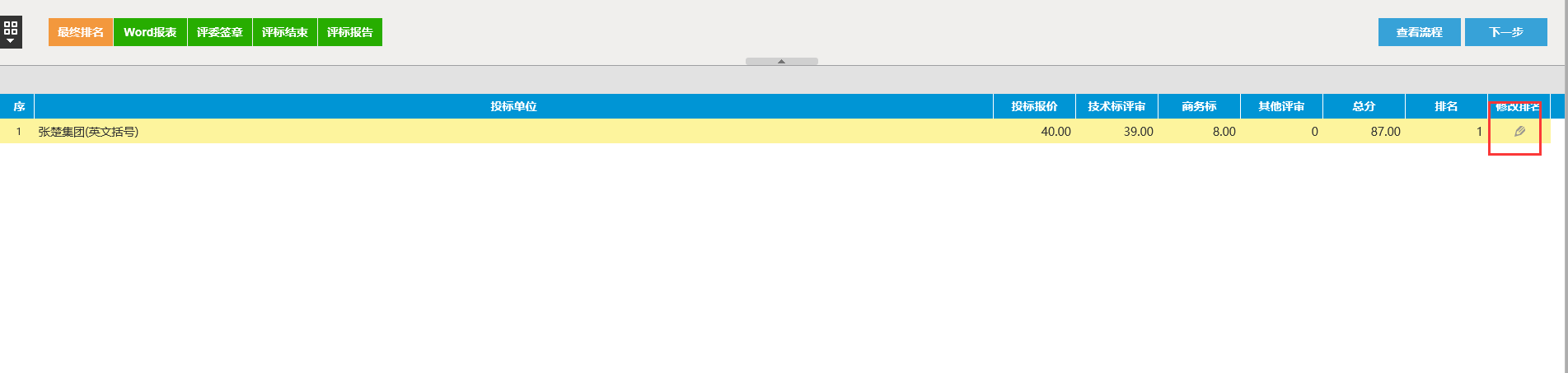
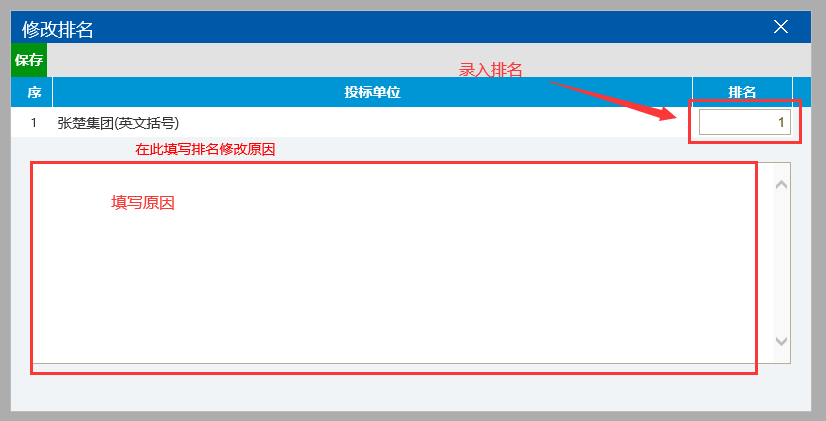
在于项目负责人沟通后由项目负责人生成评标报告,然后即可点击评标结束。
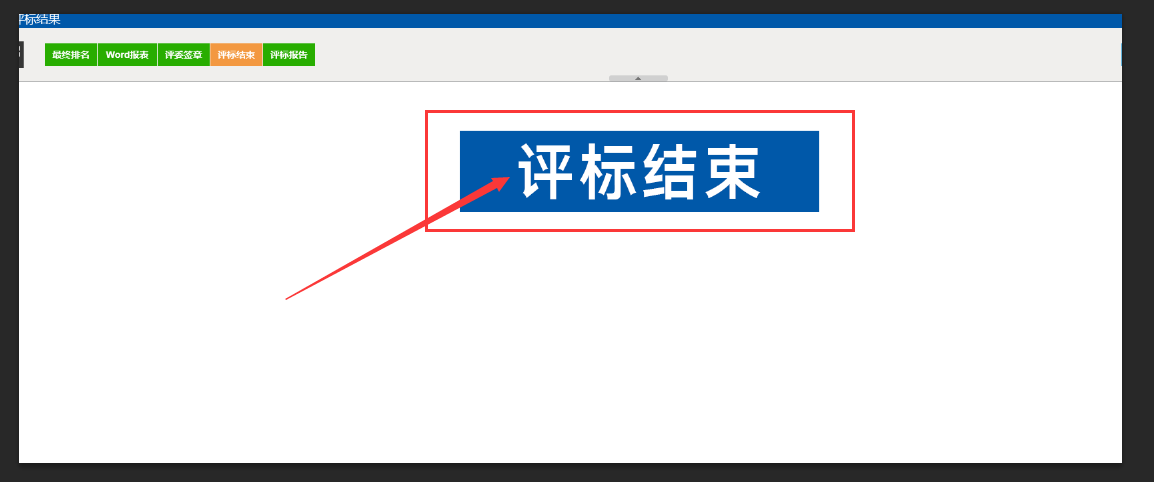
到此评标过程结束!
附件: ![]() 评标指南.doc
评标指南.doc